Як правильно зробити відео яскравішим за допомогою відеоредактора або відеоплеєра
Деякі відео занадто темні, щоб зрозуміти, що є що. Просте рішення, яке ви думаєте, може бути як зробити відео яскравішим. На щастя, більшість програм і програм для редагування відео, а також частина медіаплеєрів можуть допомогти вам збільшити яскравість і контрастність відео. Нова проблема полягає в тому, як правильно це зробити за допомогою правильного інструменту. Будь ласка, дотримуйтеся цього посібника нижче, щоб зробити ваше відео видимим зараз.
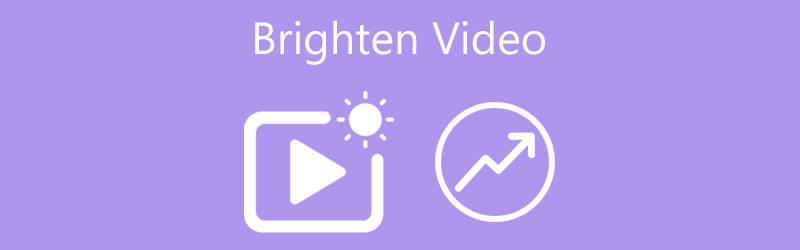
- СПИСОК ПОСІБНИКІВ
- Частина 1: найкращий спосіб постійного освітлення відео
- Частина 2: Як зробити відео онлайн яскравішим
- Частина 3: Як зробити відео яскравішим на iPhone
- Частина 4: Як зробити відео яскравішим у VLC
- Частина 5: Поширені запитання про Brightening Video
Частина 1: найкращий спосіб постійного освітлення відео
Іноді відео просто знято в темному середовищі, тому воно виглядає тьмяним. Також є частина фільмів, де для створення особливої атмосфери використовуються темні тони. Що б це не було, ArkThinker Video Converter Ultimate може допомогти вам назавжди змінити яскравість відео. Щоб отримати чіткі зображення на будь-якому пристрої.
- Змінюйте яскравість відео без технічних навичок.
- Перегляньте ефект за допомогою вбудованого медіаплеєра.
- Підтримка майже всіх відеоформатів, таких як MP4, FLV, AVI тощо.
- Включіть бонусні інструменти, наприклад конвертацію відеоформату.
Як зробити відео яскравішим без втрати якості
Відкрийте відео
Запустіть найкращий відеоредактор після того, як ви встановите його на свій комп’ютер. Перейти до Ящик інструментів у верхній частині головного інтерфейсу та виберіть Корекція кольору інструмент, щоб рухатися далі. Коли з’явиться запит, додайте цільове відео, яке потрібно редагувати. Наприклад, щоб зробити відео QuickTime яскравішим, ви можете відкрити його безпосередньо.

Змінити яскравість відео
Після завантаження відео з'явиться в Оригінал панель. Перейдіть до панелі параметрів і перемістіть Яскравість повзунком, поки не отримаєте бажаний ефект у Вихід панель. Щоб зробити відео яскравішим, перемістіть повзунок праворуч або введіть відповідне значення в поле. Ви також можете налаштувати Контраст, насиченість, і Відтінок.

Експорт яскравого відео
Якщо ви задоволені, натисніть Перо і запишіть назву файлу. Щоб конвертувати відеоформат, потягніть вниз Формат меню. Натисніть Папка і виберіть певний каталог для результату. Нарешті натисніть на Експорт кнопку для збереження відео.

Частина 2: Як зробити відео онлайн яскравішим
Чи можете ви зробити відео онлайн безкоштовно? Коротка відповідь: так. Є багато онлайн-підсилювачів відео, які дозволяють освітлити темне відео без встановлення програмного забезпечення. Недоліком є те, що більшість із них пропонують безкоштовну версію з деякими обмеженнями, як-от водяний знак. Тому вони є лише можливістю перегляду ефекту яскравості відео. Ми використовуємо Clideo як приклад, щоб показати вам робочий процес.
Відвідайте відеоредактор https://clideo.com/editor/adjust-video у своєму браузері.
Натисніть кнопку на головній сторінці та завантажте цільове відео зі свого комп’ютера, Google Drive або Dropbox.
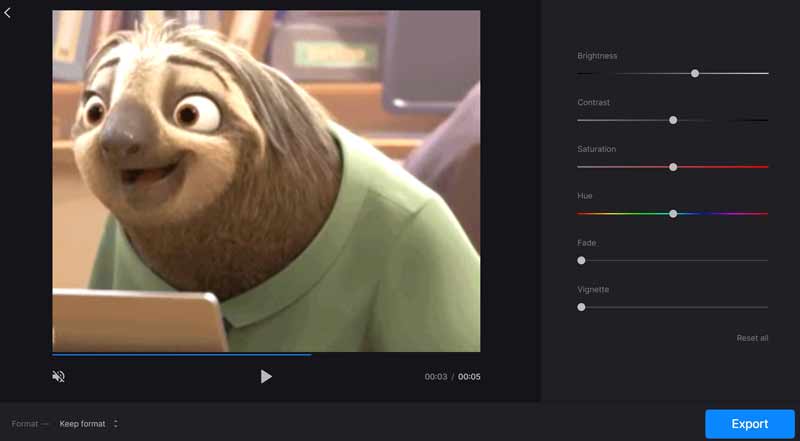
Після завершення завантаження перемістіть Яскравість доки відео не стане достатньо яскравим.
Потім натисніть Експорт у нижньому правому куті та дочекайтеся завершення процесу.
Тепер ви можете завантажити відео з водяним знаком, натиснувши Завантажити або натиснувши кнопку Видалити водяний знак кнопку та заплатити за це.
Частина 3: Як зробити відео яскравішим на iPhone
Незалежно від того, чи використовуєте телефон Android або iPhone, ви не можете налаштувати яскравість відео без додаткових програм. Іншими словами, програма для редагування фотографій — найкращий спосіб зробити відео на iPhone яскравішим. На щастя, більшість програм для редагування відео, наприклад InShot, можуть задовольнити ваші потреби.
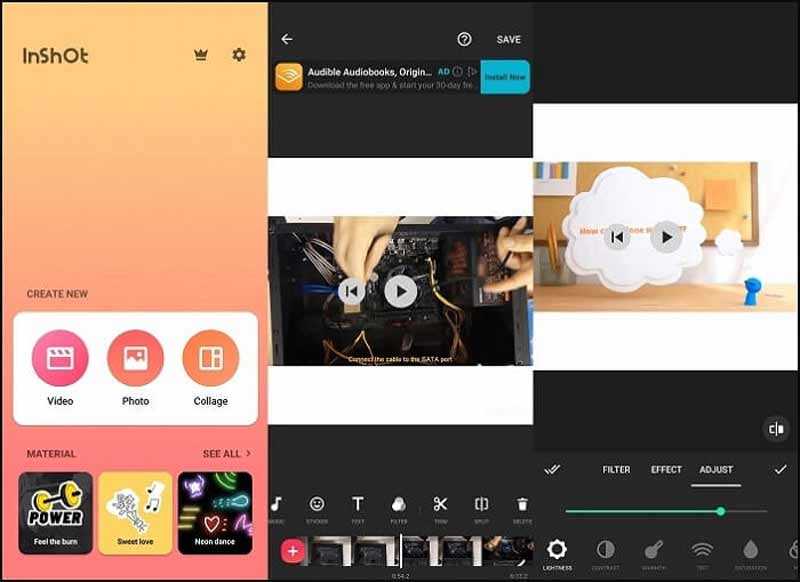
Відкрийте програму для редагування відео та натисніть ВІДЕО можливість імпортувати темне відео з фотопленки.
Торкніться Налаштувати на екрані відтворення, а потім виберіть ЛЕГКІСТЬ варіант.
Потім відрегулюйте повзунок, щоб зробити темне відео на iPhone яскравішим. Після цього збережіть результат у пам'яті.
Частина 4: Як зробити відео яскравішим у VLC
У деяких випадках ви просто хочете зробити відео яскравішим під час його перегляду. Згідно з нашими дослідженнями, більшість програм медіаплеєрів мають можливість регулювати яскравість відео. Нижче ми демонструємо, як зробити відео яскравішим у VLC.
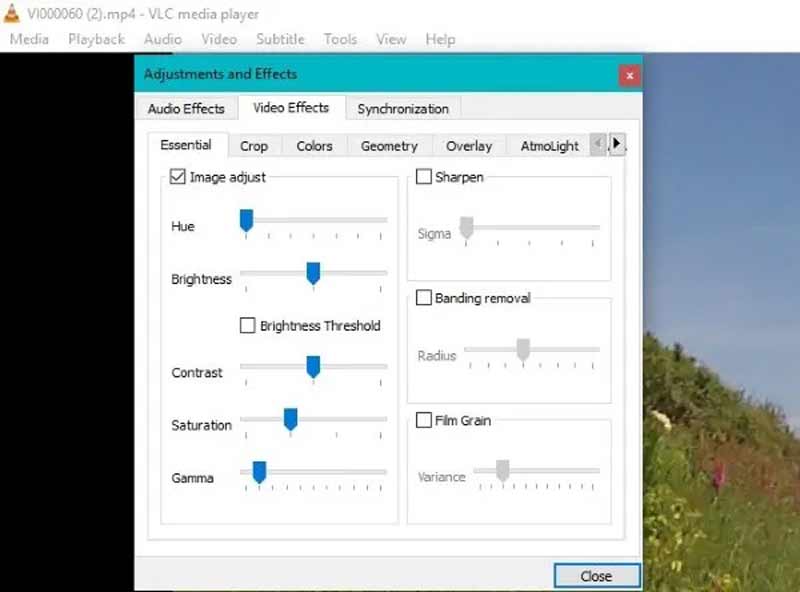
Відкрийте темне відео у VLC, як зазвичай.
Натисніть і розгорніть Інструменти меню та виберіть Ефекти та фільтри.
Перейти до Відеоефекти у спливаючому діалоговому вікні перевірте Налаштування зображення і знайдіть Яскравість розділ. Перемістіть повзунок праворуч, доки відео не стане достатньо світлим.
Тепер закрийте спливаюче діалогове вікно та почніть перегляд відео.
Примітка: Майте на увазі, що VLC не збереже зміни яскравості відео. Наступного разу, коли ви відкриєте відео, вам доведеться знову зробити відео яскравішим.
Частина 5: Поширені запитання про Brightening Video
Чи можете ви редагувати колір відео на своєму iPhone?
Якщо ви оновили свою iOS до останньої версії, ви можете відкрити відео у вбудованій програмі «Фотографії», торкнутися меню «Редагувати», вибрати піктограму «Налаштувати» та налаштувати колір відео з функцією Auto.
Як зробити екран iPhone яскравішим?
Щоб зробити екран iPhone яскравішим, запустіть програму «Налаштування», перейдіть до «Екран і яскравість» і перемістіть повзунок. Ви також можете ввімкнути автоматичну функцію, щоб регулювати яскравість екрана відповідно до середовища.
Як назавжди освітлити відео у VLC?
Якщо ви хочете зберегти яскраве відео, вам потрібно записати відео після зміни яскравості у VLC. В іншому випадку зміни будуть відновлені.
Висновок
У цьому посібнику розповідається про те, як постійно чи тимчасово покращити яскравість відео на комп’ютері чи мобільному пристрої. Якщо ваше відео надто темне для чіткого перегляду, ви можете вибрати правильний спосіб і виконати вказівки, щоб отримати яскравіше відео. ArkThinker Video Converter Ultimate — найкращий спосіб зробити це, якщо у вас є комп’ютер. Ще запитання на цю тему? Будь ласка, не соромтеся зв'язатися з нами, залишивши своє повідомлення нижче.
Що ви думаєте про цю публікацію? Натисніть, щоб оцінити цю публікацію.
Чудово
Рейтинг: 4.8 / 5 (на основі 254 голоси)
Відносні статті
- Редагувати відео
- Video Enhancer – Як покращити якість і роздільну здатність відео
- Як перевернути відео на iPhone, Android, Mac/ПК та в Інтернеті
- Видалення аудіо з відео – вимкнення відео на різних пристроях
- Фільтр відео – як додати та встановити фільтр на відео 2022
- Змінити роздільну здатність відео – зменшити або збільшити роздільну здатність відео
- 16 найкращих програм для редагування відео на Windows/Mac/iPhone/Android
- Практичний посібник із редагування кольору відео без втрати якості
- Практичні методи, щоб зробити відео яскравішим на комп’ютерах або мобільних пристроях
- Топ 8 платних і безкоштовних програм для редагування відео для Windows 11/10/8/7
- Топ 8 платних і безкоштовних програм для редагування відео для комп’ютерів/ноутбуків Mac



